Mitme nõudega töö plaanimine nõudegrupi abil
Nõudegruppide koguminõuded, mis on tavaliselt plaanitud koos. Näiteks võite nõuda eelkontrolli, installimist ja lõppkontrolli iga kord, kui konkreetne töö tehakse. Nõudegrupiga saab kõik kolm nõuet luua ühe malliga. Igal malli nõudel võivad olla erinevad nõutavad omadused ja tööd saab plaanida ühe üksusena. Graafiku Abimees abil plaanimisel valitakse ressursid, mis vastavad iga vajaduse omadustele.
Nõuderühma malli loomine
Avage jaotises Universal Resource Scheduling ala Sätted . Jaotises Plaanimine valige Nõuderühma mallid ja seejärel valige Uus.
Sisestage nõudegrupi nimi ja salvestage see. Tabelis kuvatakse vajaduse üksikasjad koos malli järgi nime saanud juurnõudega.
Lisage nõuded ja täitke veergudes olevad väljad. Kõikide nõuderühma nõuetel peab olema sama kestus. Muutke üksikute broneeringute kestust pärast nõudegrupi broneerimist.
Ressursinõudele üksikasjade lisamiseks valige Ava vorm.
Säte Kõik või Kõik võimaldab teil lisada nõudegrupi täitmiseks mitu suvandit, mida tehakse alamrühmade lisamisega. Kui juurnõude väärtuseks on seatud Suvaline ja iga alamrühma väärtuseks on määratud Kõik, otsib ajakava Abimees kas kõiki valikuid 1võikõiki 2. variante.
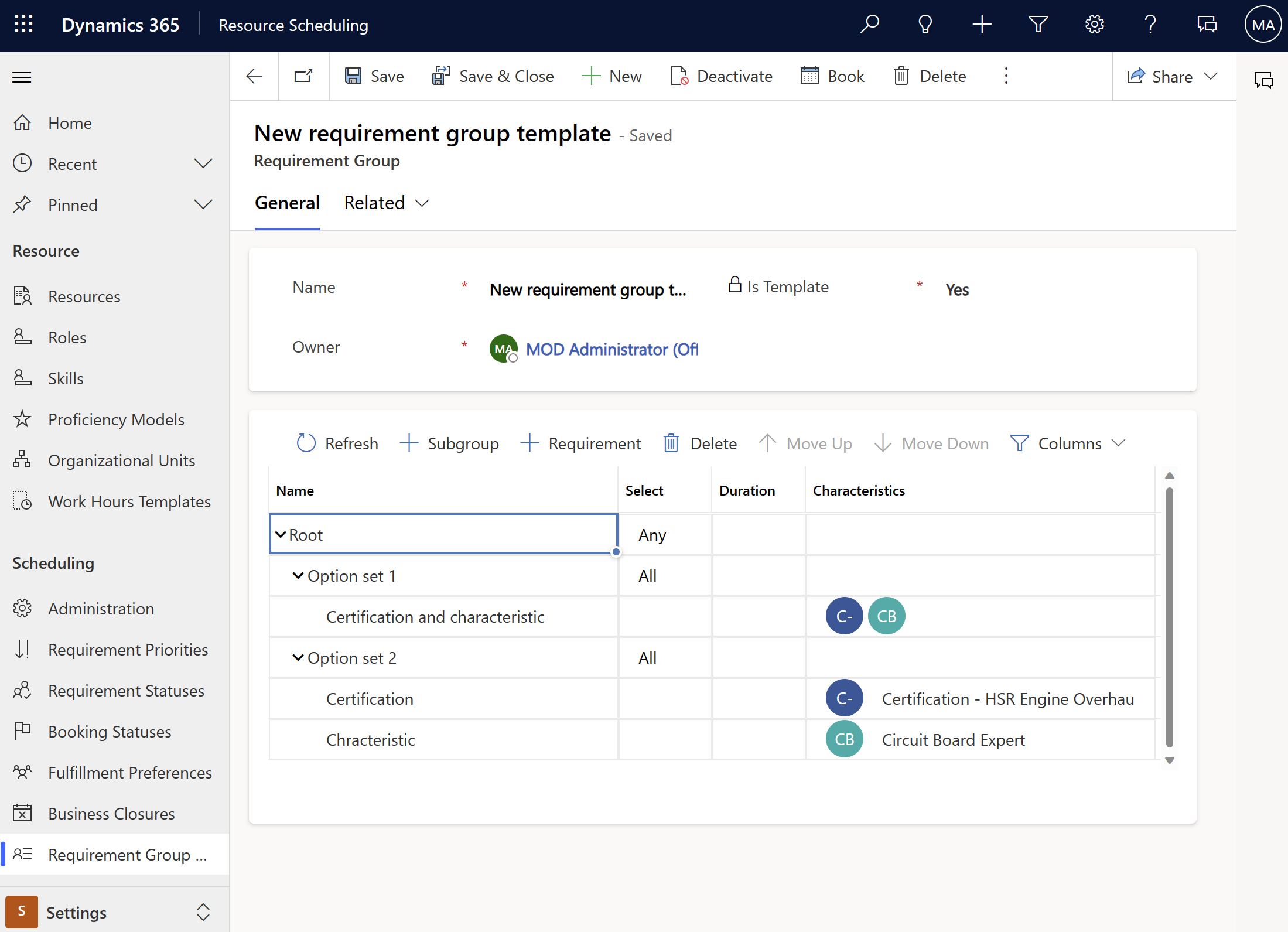
Valige juurnõude veerus Vali eelistatud valik. Suvand Kõik tähendab, et ressursid peavad vastama kõigile nõuetele. Mis tahes tähendab, et süsteem otsib ressursse, mis suudavad täita mis tahes nõuet, ja et ühe nõude täitmine täidab kogu nõudegrupi.
Need sätted on eriti kasulikud, kui lisate alamrühmi kasutavale nõuderühmale mitu suvandikomplekti. Näiteks kui töö nõuab teatud oskusi ja konkreetset sertifikaati, võib üks ressurss täita mõlemad nõuded (suvandikomplekt 1) või kaks ressurssi võivad täita ühe nõude (suvandikomplekt 2). Kõik need kombinatsioonid vastaksid nõuderühmale.
Salvestage nõuderühma mall.
Looge nõuderühm
Avage jaotises Universal Resource Scheduling ala Resource Scheduling . Jaotises Plaanimine valige Nõudegrupid ja seejärel valige Uus.
Sisestage nimi.
Soovi korral valige ripploendist olemasolev nõuderühma mall .
Redigeerige nõudegrupi nõudeid vastavalt vajadusele.
Broneeri nõudegrupp
Avage nõudegrupp ja valige Broneeri , et käivitada ajakava Abimees ja hankida saadaolevad ressursid, mis vastavad nõudegrupile. Vaikimisi soovitab see valikuid, mis nõuavad kõigepealt kõige vähem ressursse. Samuti saate vasakpoolsel paanil sortida varaseima kellaaja järgi .
Mitme nõude jaoks valiku broneerimine loob mitu broneeringut.
Kiirklahvid
Nõudegruppide loomisel saate kasutada kiirklahve.
| Käsk | Võtmed |
|---|---|
| Laienda ahendatud rida | Shift + Alt + + |
| Ahenda laiendatud rida | Shift + Alt + – |
| Taandeülesanne | Shift + Alt + allanool |
| Väljaulatuv ülesanne | Shift + Alt + vasaknool |
| Ülesande üles nihutamine | Shift + Alt + ülesnool |
| Ülesande alla nihutamine | Shift + Alt + allanool |
| Uue rea lisamine | Shift + Alt + Insert |
| Kustuta rida | Shift + Alt + Delete |
| Värskendamine | Shift + Alt + F5 |
| Muuda | Shift + Alt + F2 |
Field Service’i stsenaariumide nõudegrupid
Nõuderühma mallid on loodud töötama juhtumitüüpidega. Seostage nõudegrupi mall juhtumi tüübiga, et lisada töökäskudele automaatselt nõudegrupid. Nõudegrupid saavad mõjutada töökäskude loomise ja töökäsk juhtumite toimivust. Mõju aste sõltub nõuete arvu nõuderühmas.
Avage Field Service’is ala Sätted . Tehke jaotises Üldine valik Juhtumi tüübid.
Valige juhtumi tüüp, avage > vahekaart Seostuvad nõuderühmad ja valige Uus juhtumi tüübi nõudegrupp.
Märkus.
Tunnustega juhtumitüübid ei saa olla seotud nõudegrupi mallidega. Seostage omadused selle asemel rühma nõuetega.
Sisestage nimi ja valige nõuderühma mall , et seostada mall juhtumi tüübiga.
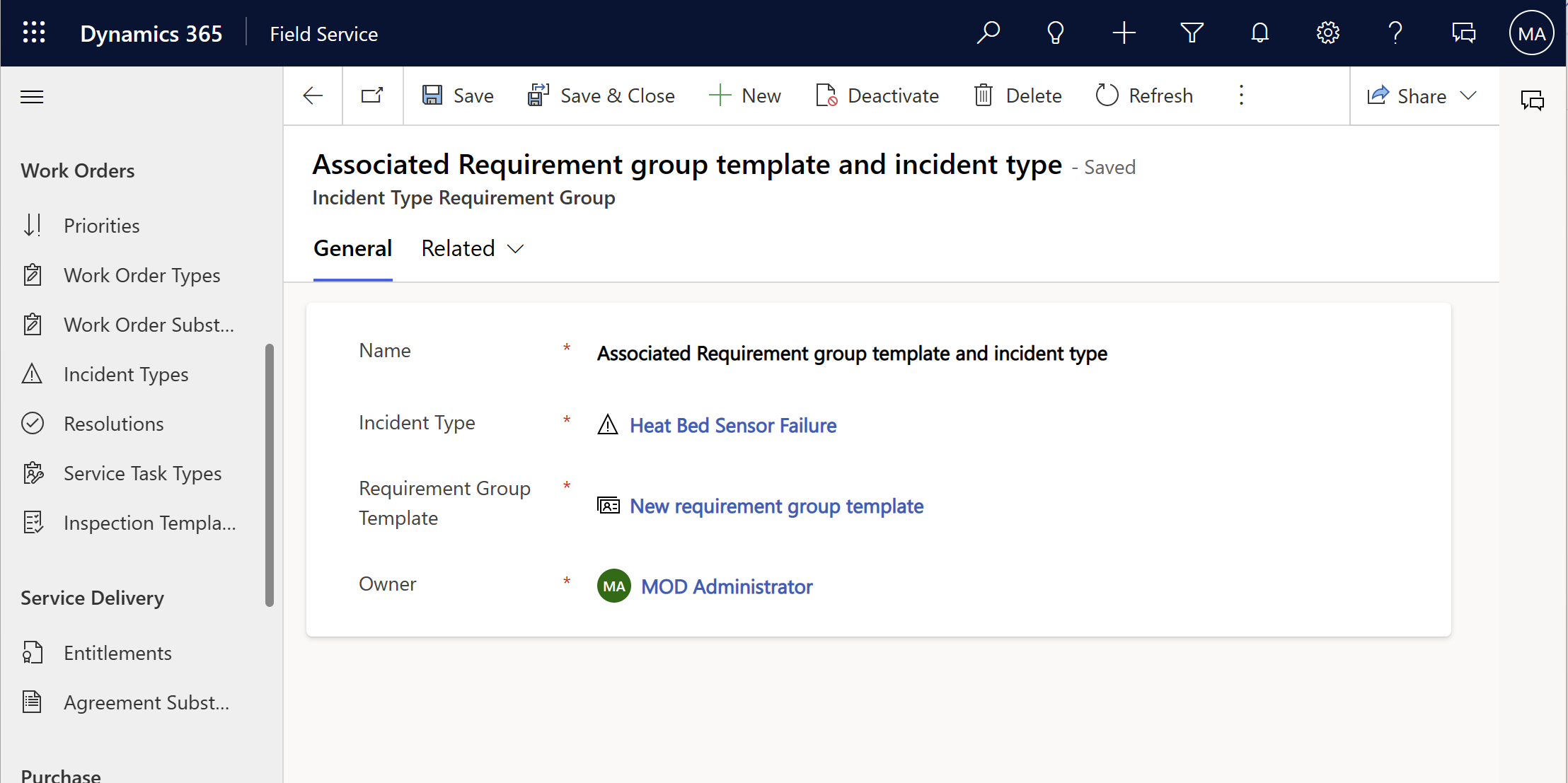
Pärast kirje salvestamist lisage juhtumi tüüp töökäsk.
Nüüd olete kõik valmis töökäsk broneerima.
Märkus.
Kui nõudegrupid teevad kohapealset tööd, otsib ajakava Abimees ressursirühmi, mis võivad saabuda samal ajal, mitte ressursse, mis võivad samal ajal reisima hakata.